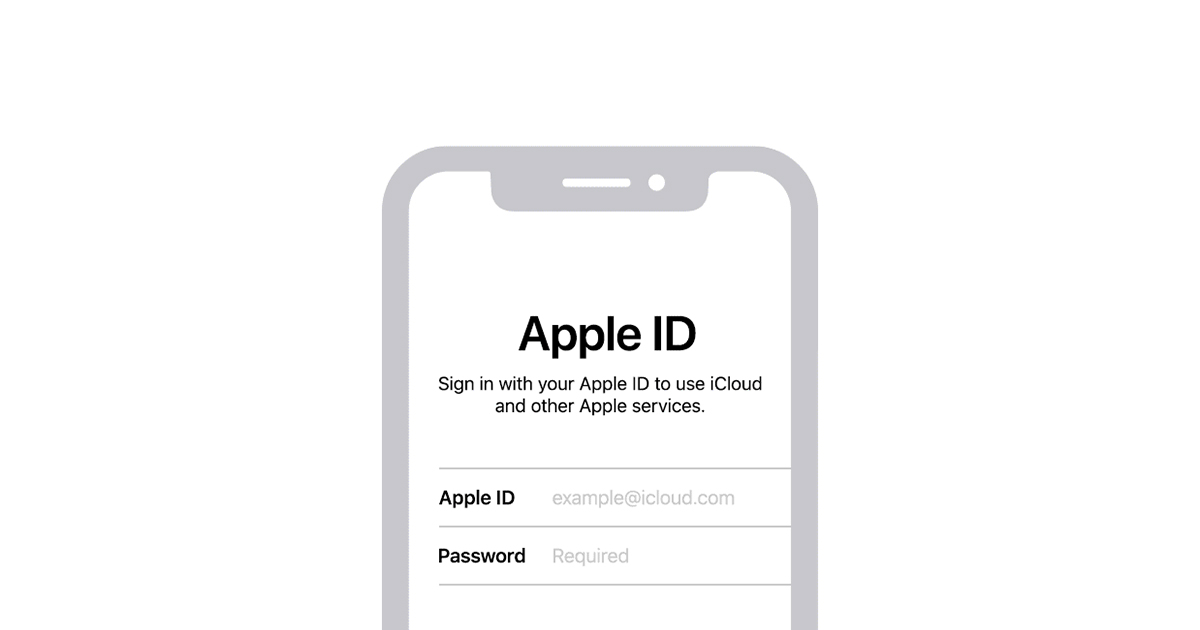Väčšinu času o Apple ID ani nevieš, ale vďaka nemu ti fungujú zásadné aplikácie na všetkých tvojich zariadeniach. Tie sú navyše práve vďaka tomuto účtu prepojené a môžu medzi sebou hladko spolupracovať.
Po prihlásení na akomkoľvek zariadení môžeš používať App Store, iCloud, Apple Music, iTunes, iMessage, FaceTime, Apple TV+ a nasledujúce aplikácie:
- App Store a Apple Arcade,
- Apple Books,
- Apple Fitness+,
- Apple News,
- Apple Pay, Apple Card a Apple Cash,
- Apple Podcasts,
- Služby a programy predajní Apple Store (Concierge, workshopy a programy pre mladých),
- Komunitné fóra podpory Apple,
- Rodinné zdieľanie,
- funkciu Nájsť
- a Game Center.
K všetkým spomínaným službám sa nemusíš prihlasovať zvlášť. Stačí na začiatku zadať jedno prihlasovacie meno a heslo a všetky aplikácie naviazané na Apple ID sa automaticky pripoja. Okrem toho má ešte ďalšie funkcie:
- Automaticky nastaví všetky služby a aplikácie od Apple na všetkých tvojich ďalších zariadeniach.
- Pomocou iCloudu udržuje všetok tvoj obsah na všetkých zariadeniach neustále aktuálny.
- Máš trvalé prihlásenie v App Store, Kníhkupectve a iTunes store, takže môžeš nakupovať kedykoľvek si spomenieš. Zároveň sa dostaneš do histórie svojich nákupov.
- Rovnako tak ťa Apple ID automaticky prihlási do Správ, na FaceTime a synchronizuje ti účet na všetkých zariadeniach.
- Môžeš sa prihlásiť k vybraným aplikáciám a webom tretích strán bez zakladania nového účtu.
Nastav si Apple ID na svojom iPhone, iPad, Macu, Apple Watch a Apple TV, nech máš všetko spárované.
Ako vytvoriť Apple ID na iPhone alebo iPade
Prihlásenie cez Apple ID sa líši pri konkrétnych zariadeniach. Pre iPhone a iPad je však postup totožný:
- Otvor si Nastavenia.
- Klikni na Prihláste sa k [zariadeniu].
- Zadaj svoje Apple ID a heslo.
- Pravdepodobne ťa aplikácia vyzve na zadanie šesťmiestneho overovacieho kódu, ktorý ti príde na telefón alebo iné dôveryhodné zariadenie.
- Po zadaní kódu dokonči prihlásenie.
Ak máš spárovaný iPhone s Apple Watch, automaticky ťa prihlási aj do účtu sem.
Založ si Apple ID na Mace
Na MacBook alebo stolný iMac je prihlásenie rovnaké a veľmi jednoduché. Postupuj podľa nasledujúceho návodu:
- Vyber v ponuke Apple > Predvoľby systému.
- Klikni na Prihlásiť sa.
- Zadaj svoje Apple ID a heslo.
- Opäť nasleduje krok so zadávaním pomocou šesťmiestneho overovacieho kódu. Ten sa odošle na tvoj telefón alebo iné dôveryhodné zariadenie.
- Zadaj kód a dokonči prihlásenie.
Ako sa prihlásiť na Apple TV
Prihlasovací postup sa mierne líši pre Apple TV. Ale opäť to nie je žiadna veda. Ovládačom ovládaš všetky nastavovania.
- Vyber na ploche ikonu Nastavenia.
- Potom klikni na Používatelia a účty a vyber Pridať nového používateľa…
- Zvoľ Zadať novú… a postupuj podľa ďalších pokynov na obrazovke.
Ako odblokovať Apple ID
Ak sa ti podarilo svoje Apple ID zablokovať alebo si nepamätáš svoje heslo, odblokuješ ho ľahko.
- Prejdi na webovú stránku iforgot.apple.com.
- Zadaj svoj e-mail spojený s Apple ID.
- Postupuj podľa pokynov na obrazovke.
Majte na pamäti, že po zmene musíš aktualizovať svoje heslo na všetkých zariadeniach Apple.